Како потписати Виндовс 10, 8 управљачки програм.1 и Виндовс 7 к64 и к86
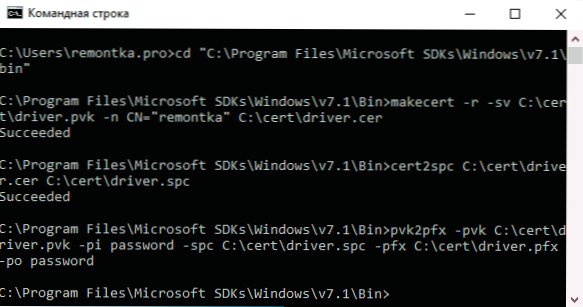
- 2955
- 577
- Mr. Wilbert Price
Виндовс 10, 8.1 и Виндовс 7 омогућавају вам да онемогућите обавезну проверу дигиталног потписа управљачких програма и инсталирајте непотписани управљачки програм, међутим, ако у последњим верзијама ОС-а то треба да се уради на току, промјене опција које користе БЦДЕДИТ-у помоћ. Међутим, независни потпис возача и његова накнадна инсталација може помоћи, о чему ћемо разговарати.
У овом упутству детаљно о томе како да потпишете управљачки програм за Виндовс 10, 8 сами.1 или Виндовс 7 к64 или 32-битни (к86) за накнадну инсталацију у систему на току, а да не искључују дигитални потпис возача, док избегавајући грешке попут "Инф Произвођач треће стране не садржи информације о потпису".
Шта је потребно за потпис возача
Да бисте извршили све кораке описане касније, преузмите и инсталирајте следеће алате са Мицрософтовог веб локације:
- Мицрософт Виндовс СДК за Виндовс 7 ХТТПС: // ВВВ.Мицрософт.Цом / ен-сус / довнлоад / детаљи.Аспк?ИД = 8279
- Виндовс Дривер Кит 7.1.0 хттпс: // ввв.Мицрософт.Цом / ен-сус / довнлоад / детаљи.Аспк?ИД = 11800
Биће довољно да се постави алате из првог сета из другог (представља ИСО-Слика са инсталатером из којег се мора покренути Китсетуп.ЕКСЕ) - Изаберите Изградите окружење и алате.
Обратите пажњу: то нису најновије верзије скупова алата, али су подједнако погодни за независни потпис возача за наредну инсталацију у свим ОС-у са Виндовс-а 10 на Виндовс 7, док упутства не треба да уђу у неке упутства Додатне нијансе.
Процес независног потписа возача
У том процесу, како би се возач потписао независно, требаће нам: креирати сертификат, потписати управљачки програм са овим сертификатом, инсталирајте сертификат у систем и инсталирајте управљачки програм. Почнимо.
- Креирајте у корену диска са било којом мапом (биће лакше контактирати га у будућности), на пример, Ц: \ Церт, где ћемо радити са сертификатима и управљачким програмима.
- Покрените командну линију у име администратора (потребно за 18. корак). Затим користимо следеће наредбе у реду. Датотеке управљачких програма још нису потребне. Током извођења другог тима, од вас ће се тражити да унесете лозинку, користим лозинку у прозору за захтев, а затим у тимовима можете да користите своје.
ЦД "Ц: \ Програмске датотеке \ Мицрософт СДКС \ Виндовс \ В7.1 \ бин "
МакеЦерт -Р -СВ Ц: \ Церт \ Дривер.Пвк -н цн = "ремонтка" Ц: \ церт \ управљачки програм.Цер
Церт2СПЦ Ц: \ Церт \ Дривер.ЦЕР Ц: \ Церт \ Дривер.СПЦ
ПВК2ПФКС -ПВК Ц: \ Церт \ Дривер.ПВК -ПИ Пассворд -СПЦ Ц: \ Церт \ Дривер.СПЦ -ПФКС Ц: \ Церт \ Дривер.ПФКС -ПО Лозинка
- Пре ове фазе све би требало да прође у ниже у екрану, не затварамо командну линију.
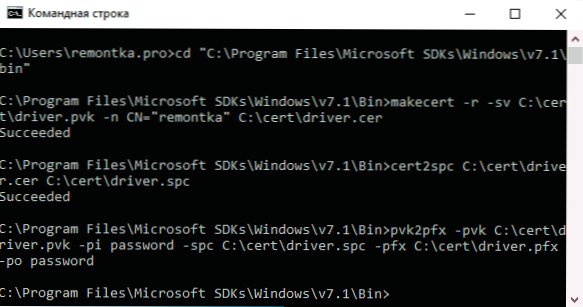
- У фасцикли Ц: \ Церт, направите инвестичну мапу, на пример, ДРВ и ставите своје управљачке датотеке тамо. Али: Ако вам треба возач само за к64, не копирајте .Инф датотека за к86 системе у овој мапи и обрнуто.
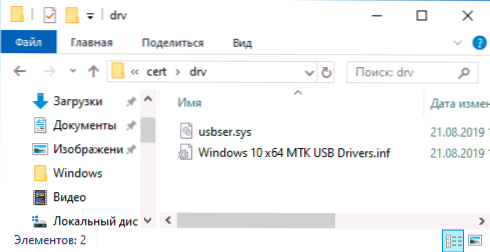 На командној линији користимо следеће команде:
На командној линији користимо следеће команде: ЦД Ц: \ ВиндДК \ 7600.16385.1 \ бин \ селфсигн \
Инф2цат.ЕКСЕ / ДРИВЕР: "Ц: \ Церт \ ДРВ" / ОС: 7_к64 / вербосе
- У претходном тиму за 32-битни управљачки програм, наведите к86 уместо к64. Ако се предложи за преузимање .Нето Фрамеворк, договорите, инсталирајте, а затим Ре-е -Екекурите команду. У идеалном случају, мораћете да примите поруку о успешној креирању .Мачја датотека за потпис. Међутим, могуће су грешке у вези са најчешћим - наредне две тачке. Након исправљања грешака, поновите команду из става 10.
- Возач који је постављен на нетачан датум - настаје када је возач у датотеци управљачког програма до 21. априла 2009. Решење: Отворите датотеку .Инф из ДРВ мапе у уређивачу текста (можете у нотебоок-у) и у линији возача поставите други датум (формат: месец / дан / година).
- Недостаје АМД64 Каталошки унос (за 64-битни) или недостајући 32-битни унос каталогу. Решење: Отворите датотеку .Инф из ДРВ мапе у уређивачу текста и у одељку [верзија] додајте линију Каталог ФФиле = Каталог.мачка
- Као резултат, требало би да добијете поруку: Каталог генерација Комплетна означавајући пут до датотеке каталога, у мом случају - Ц: \ Церт \ ДРВ \ каталогу.мачка. Затим користимо следеће команде (потребна је интернетска веза).

ЦД "Ц: \ Програмске датотеке \ Мицрософт СДКС \ Виндовс \ В7.1 \ бин "
СигнТоол знак / Ф Ц: \ Церт \ Дривер.ПФКС / П Лозинка / Т хттп: // временскамп.Верисигн.ЦОМ / СЦРИПТС / ТИМЕСТАМП.ДЛЛ / В Ц: \ Церт \ ДРВ \ Каталог.мачка
- Резултат потписивања датотеке управљачког програма без грешака на екрану испод. Следећи корак је додавање самоизложеног сертификата на листу поверених у систему, то можете да урадите са наредна два наредба у реду
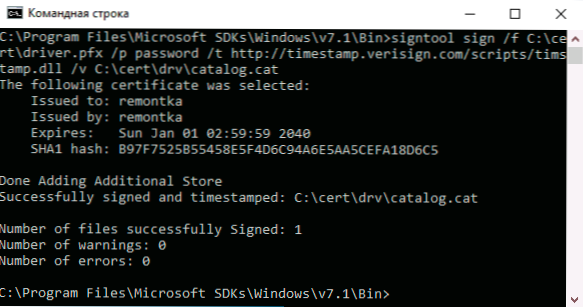
Цертмгр.Еке -АДД Ц: \ Церт \ Дривер.ЦЕР -С -Р Лоцалмацхине Роот ЦЕРТМГР.Еке -АДД Ц: \ Церт \ Дривер.Цер -С -Р Лоцалмацхине Трустедпублисхер
- Као резултат тога, морате да добијете поруку "ЦЕРТМГР је успео". Ако није успело или цертим.Еке није унутрашњи или спољни тим - проверите да ли је командна линија покренута у име администратора, а ви сте у жељеној мапи (види. 15 корака).
А сада можете да затворите командну линију и инсталирате управљачки програм са Ц: \ церт \ ДРВ мапе користећи менаџер уређаја или притиском на десно дугме .Инф датотека и одабир ставке "Инсталирај". Потребно је потврдити инсталацију управљачког програма у прозору "Није успело да провери издавач ових драјвера" - кликните "и даље инсталира овај управљачки програм".
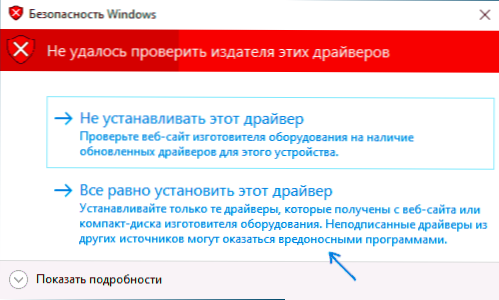
Имајте на уму да су могуће грешке у диспечеру уређаја приказане за уређај са независно потписаним управљачким програмом (иста грешка ће се појавити без потписивања, једноставним гашењем дигиталног потписа возача Опције покретања). Т.е. У овом случају морате потражити разлог у нечем другом и прочитати детаљна упутства за коришћење управљачког програма (на пример, у случају управљачких програма за Фласхтоол).
- « Како избрисати Инстаграм налог * са телефона заувек
- Како онемогућите чекове за потврду у Виндовс 10 »

